Аренда сервера (на примере Selectel)
Вы можете выбрать любого другого провайдера. Вот примеры:
https://www.ovh.ie/
https://selectel.ru/
Откройте официальный сайт выбранной вами платформы для аренды облачного сервера; (ниже шаги описаны для дата-центра Selectel. В зависимости от сайта, разделы могут отличаться).
- В правом верхнем углу выберите Control Panel и зарегистрируйтесь
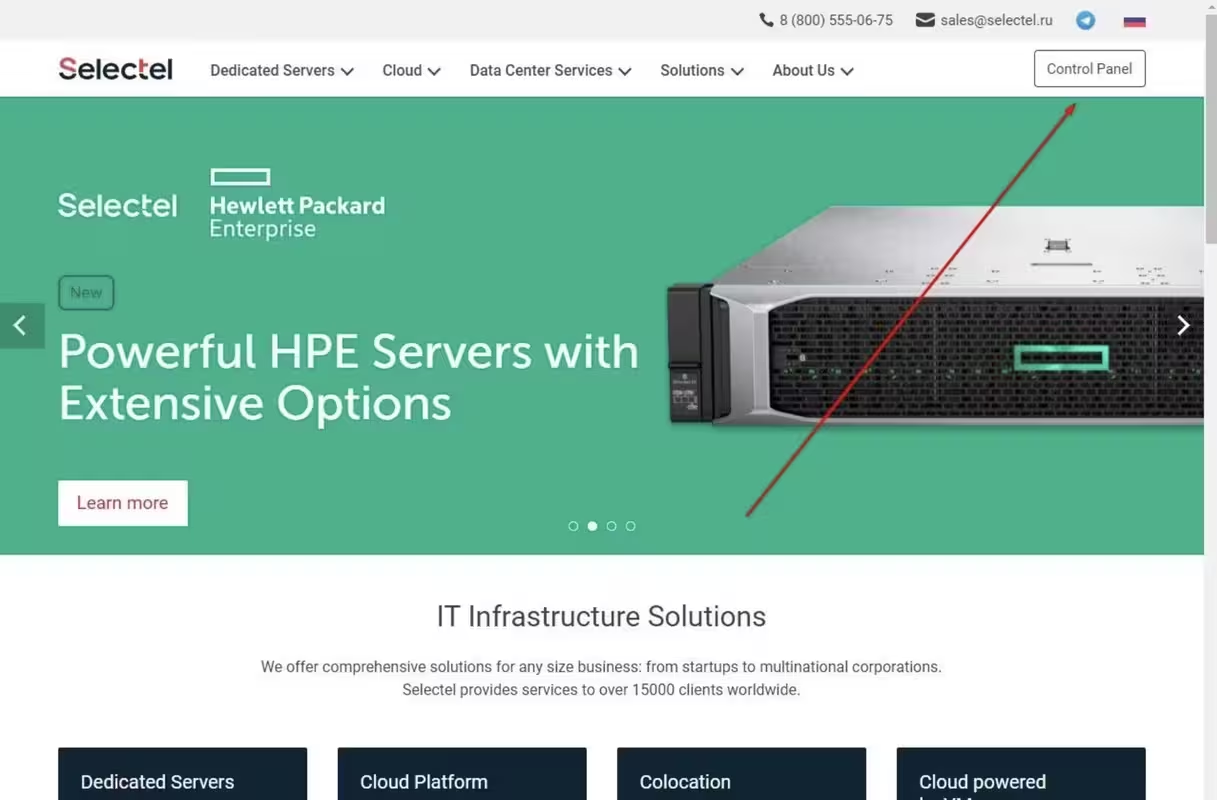
- После успешной регистрации вернитесь на сайт и откройте вкладку Dedicated Servers, затем нажмите Prebuilt Servers
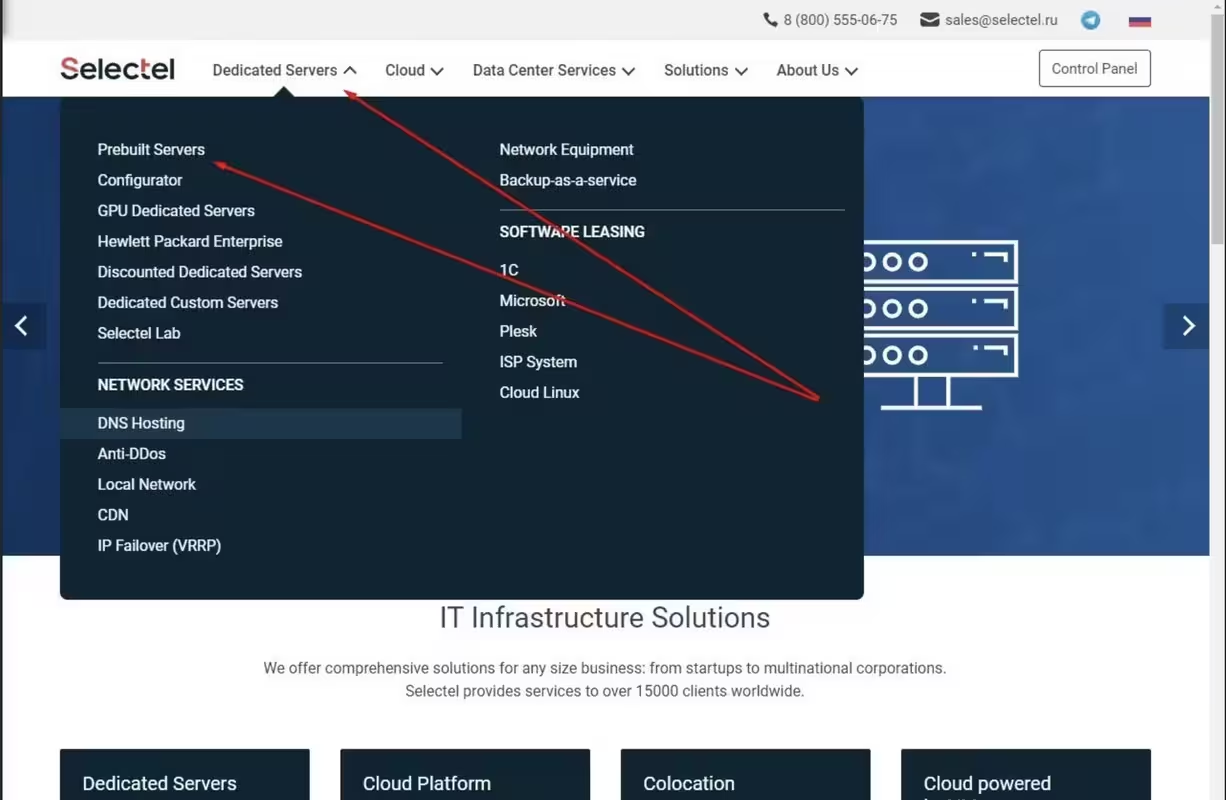
- Выберите сервер на основе минимальных системных требований:
- Процессор Intel® Core™ i5 или аналог (рекомендуется i7);
- ОЗУ 16 ГБ (рекомендуется 32 ГБ);
- Видеокарта с поддержкой OpenGL 2.0 или выше;
- Обязательно наличие GPU;
- ОС: Windows 10.
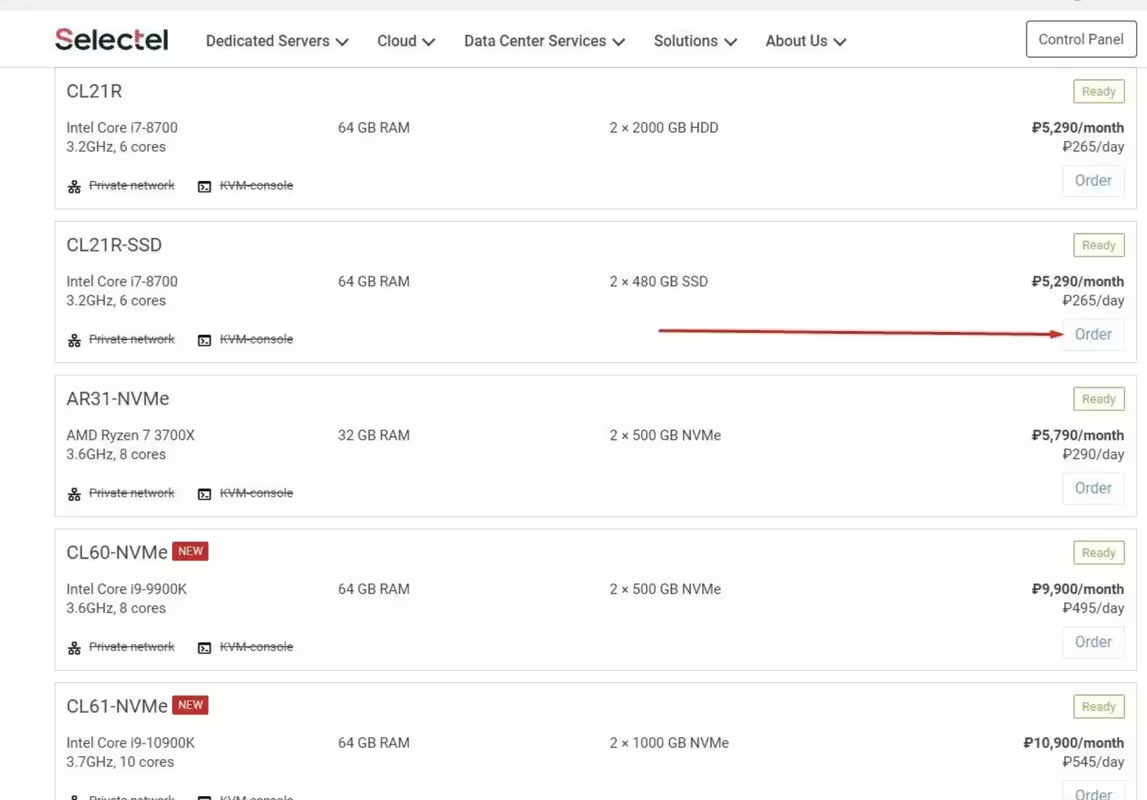
Рекомендуется связаться с поддержкой сайта для подбора оптимального сервера.
- После выбора сервера пополните баланс в личном кабинете и оплатите заказ
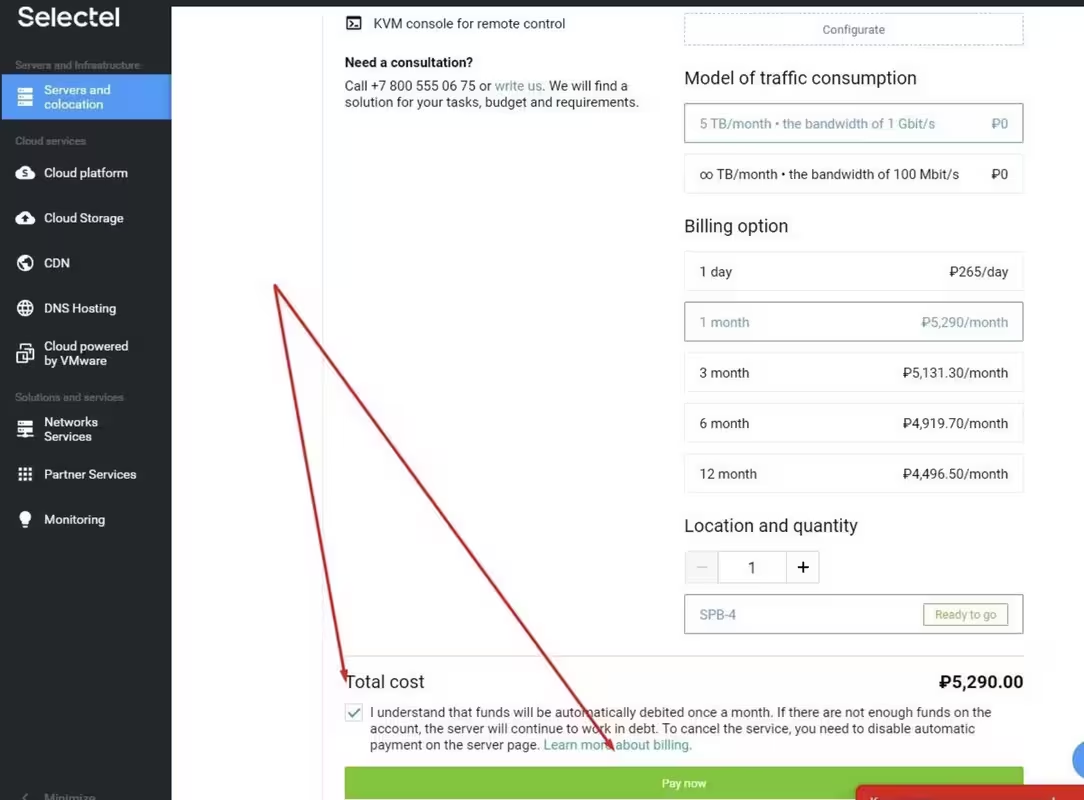
В течение часа (может различаться) вы получите на почту данные для подключения по RDP: ID, UserName, Password.
Подключение через Remote Desktop Connection (RDP)
- Нажмите “Win+R” (Win - это кнопка с логотипом “Windows” на ней) и введите “mstsc.exe” в появившемся окне:
- Введите IP-адрес, полученный от поставщика серверных услуг, в поле «Подключиться к удаленному рабочему столу» и нажмите кнопку «Подключиться».:
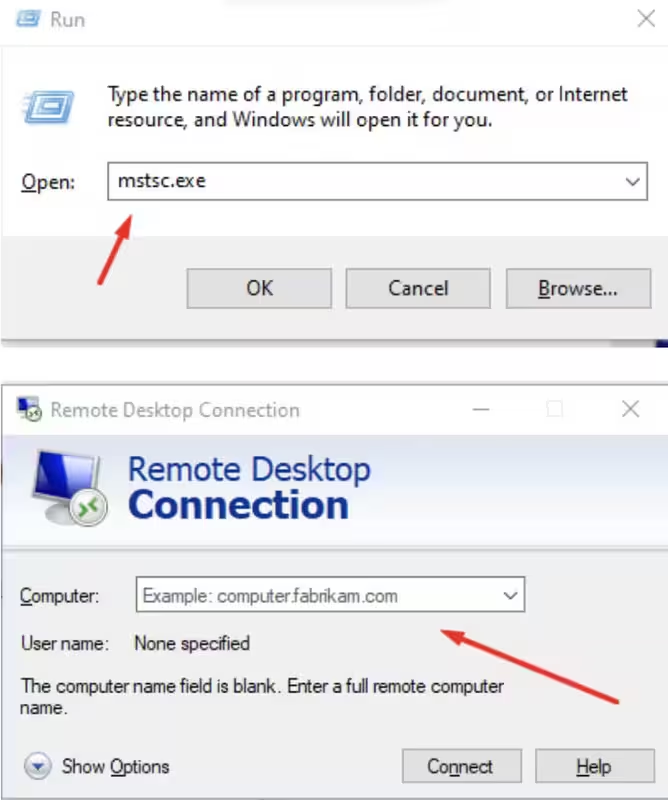
- Введите имя пользователя и пароль из полученного электронного письма:
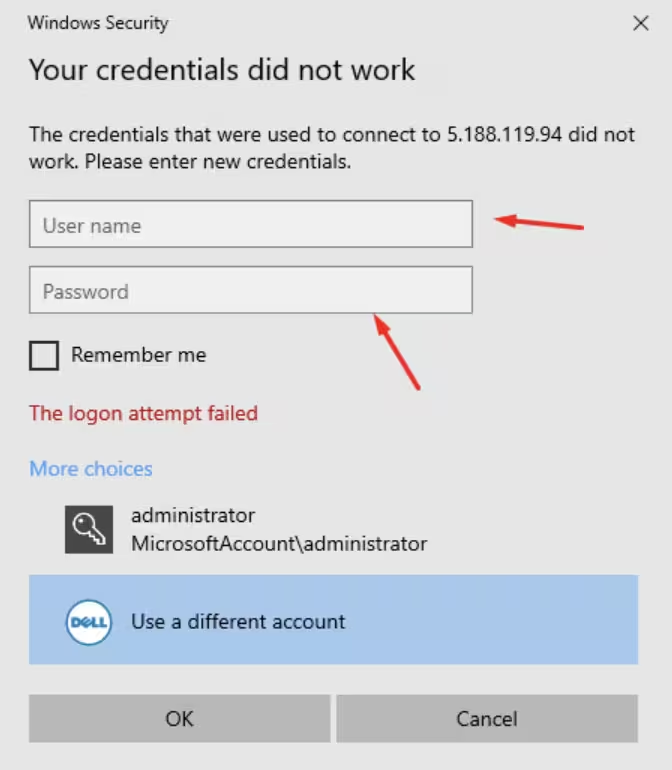
Обратите внимание: перед подключением к серверу может появиться сообщение об ошибке SSL.
- Установите флажок "Не показывать это предупреждение" и нажмите кнопку "Да":
Удаленный рабочий стол откроется в отдельном окне.
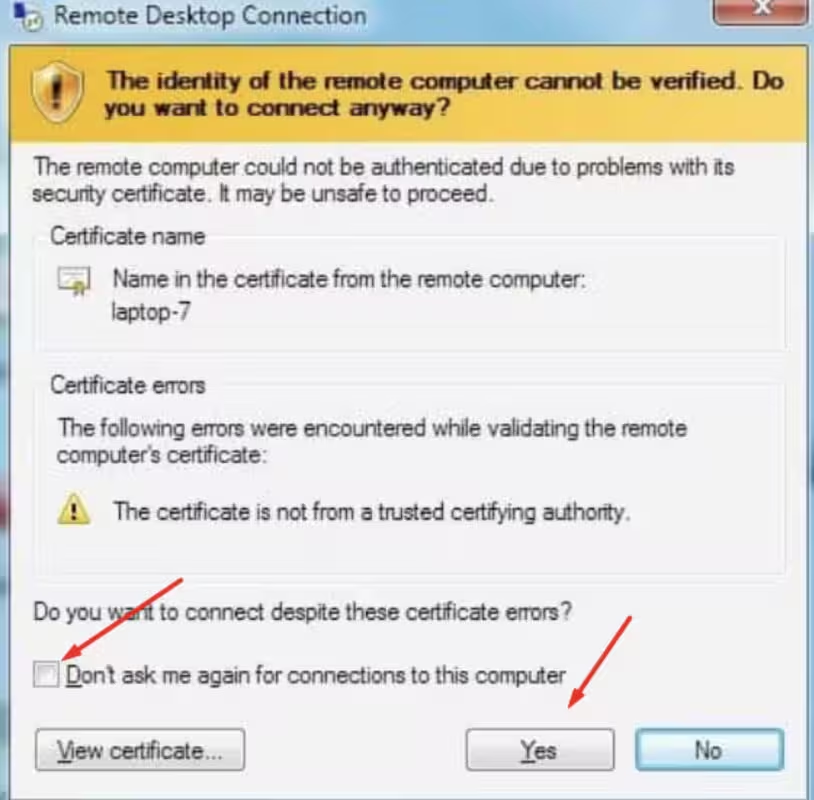
Подключение через Mac OS (TBA)
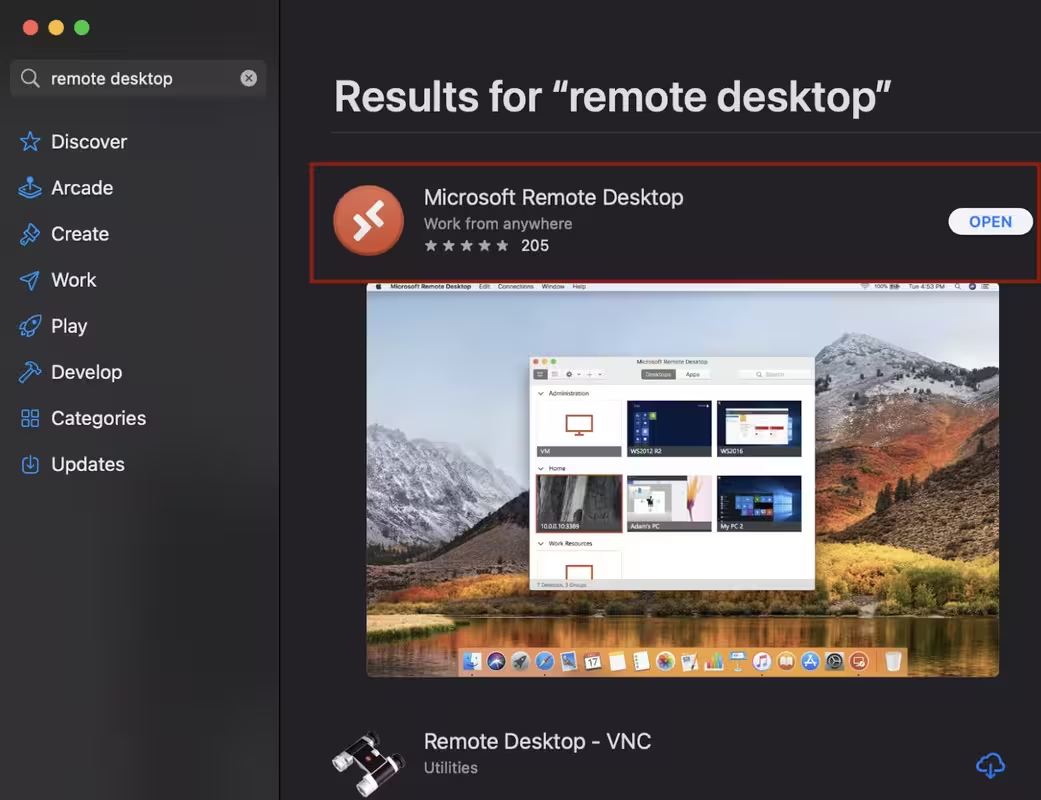
- Откройте приложение и нажмите “Add PC”
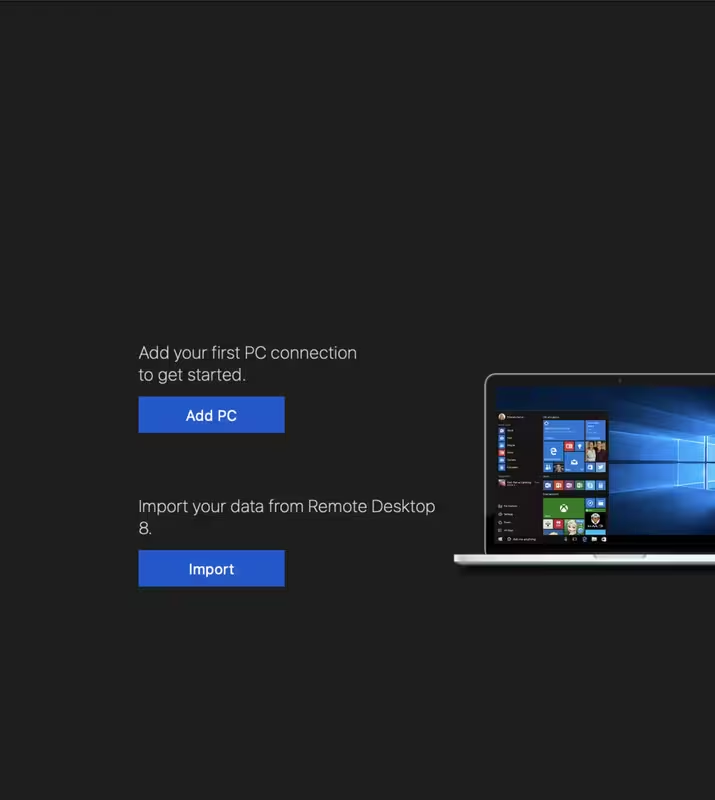
- Введите IP-адрес в главном меню настроек. В поле UserAccount выберите "add user account" и введите данные, полученные при покупке удаленного сервера: имя пользователя и пароль:
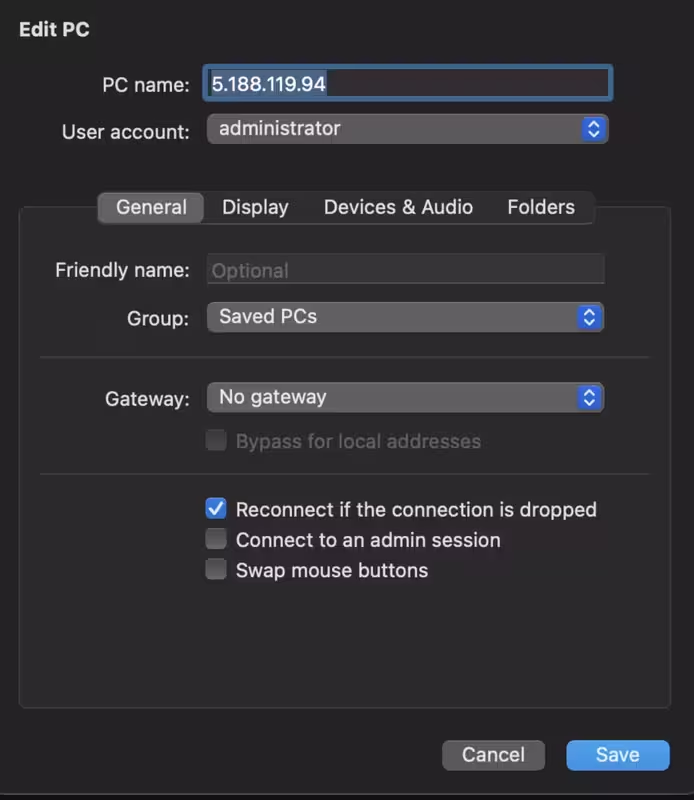
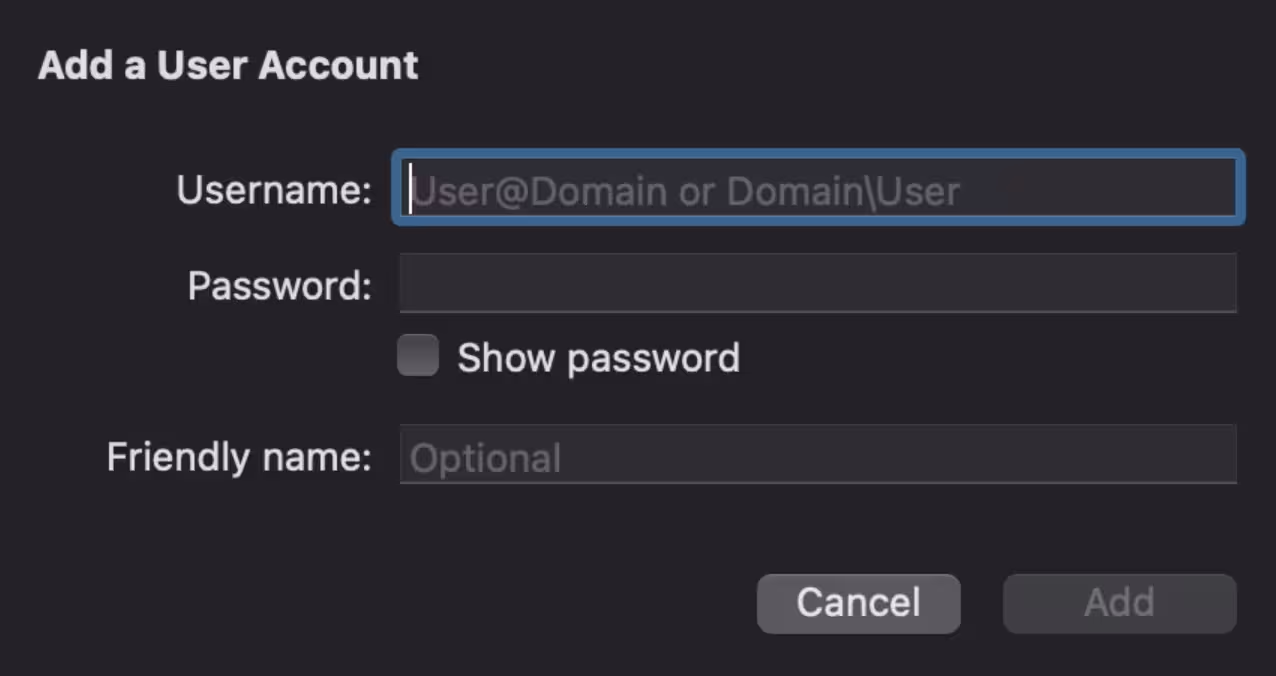
Дважды щелкните по созданному ПК и нажмите "Продолжить":
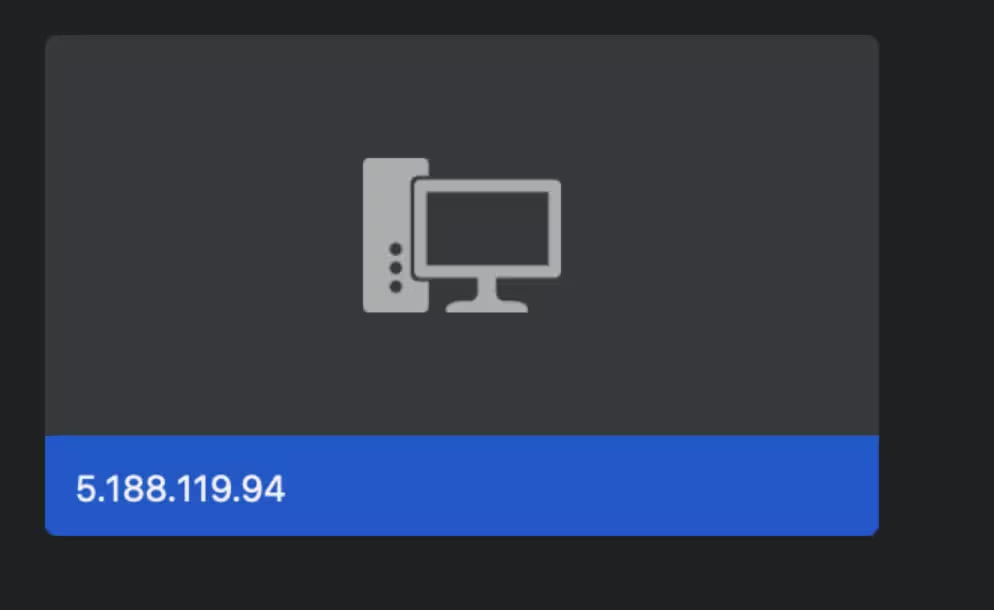
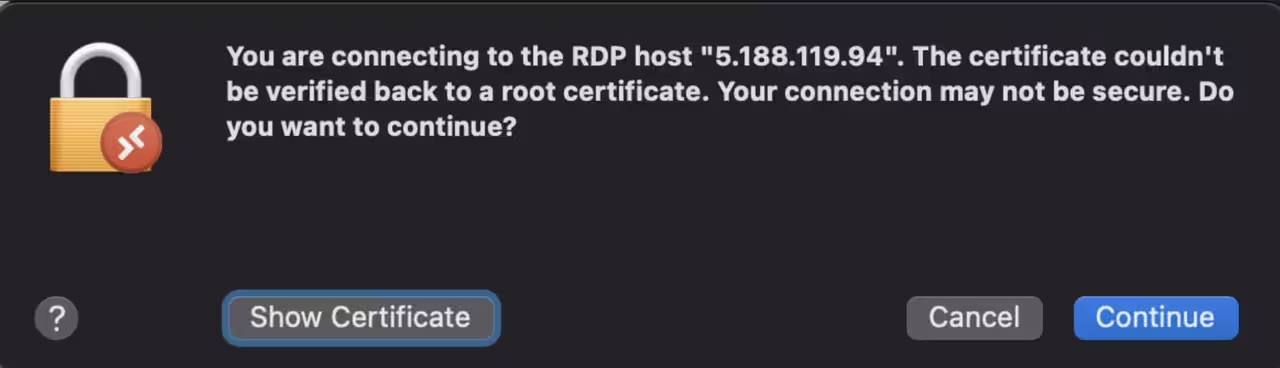
Вы успешно подключились к удаленному серверу!
Обратите внимание! Для работы эмулятора необходимо установить драйвер материнской платы (для включения OpenGL).
Ссылка на драйвера: https://downloadcenter.intel.com/download/29988/Intel-Graphics-Windows-10-DCH-Drivers?product=126790
Пожалуйста, используйте ссылку на удаленном рабочем столе, а не на локальном ПК, с которого вы подключаетесь.
Примечание: драйверы на сайте постоянно обновляются. Чтобы загрузить текущую версию, нажмите на желтое сообщение в верхней части экрана. В открывшемся окне слева находится блок "Доступные загрузки". Нажмите кнопку "Загрузить", чтобы скачать файл.
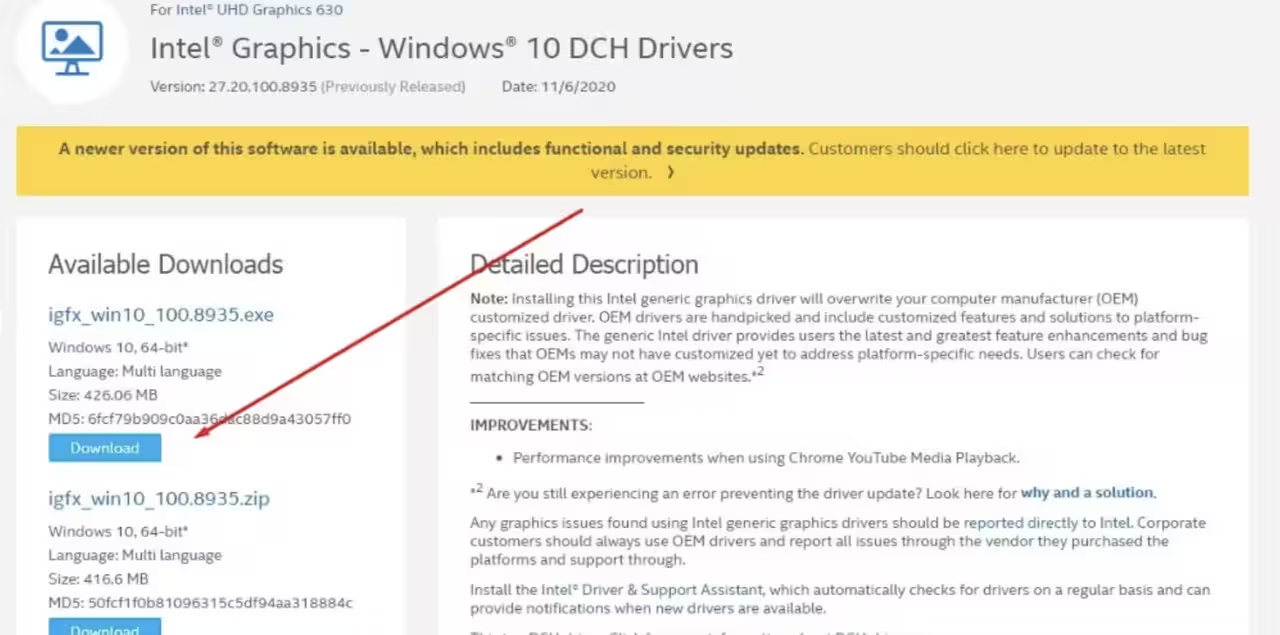
Важно! Установщик драйверов необходимо запускать от имени администратора! Для этого щелкните правой кнопкой мыши по файлу и выберите "Запуск от имени администратора".
Запустите загруженный файл, установите драйверы и перезагрузите систему.
Если вы случайно установили драйверы Intel® не от имени администратора, то может возникнуть следующая ситуация: при запуске LDPlayer может появиться ошибка "Извините, но версия OpenGL слишком низкая, пожалуйста, обновите драйвер графической карты!"
Чтобы решить эту проблему, необходимо установить бета-версию текущей версии драйвера. Это действие перезапишет ранее установленные библиотеки. Для этого перейдите по этой ссылке (обратите внимание, что версия драйвера постоянно обновляется. Чтобы найти текущую версию драйвера, введите Intel® HD Graphics 630 в строке поиска).
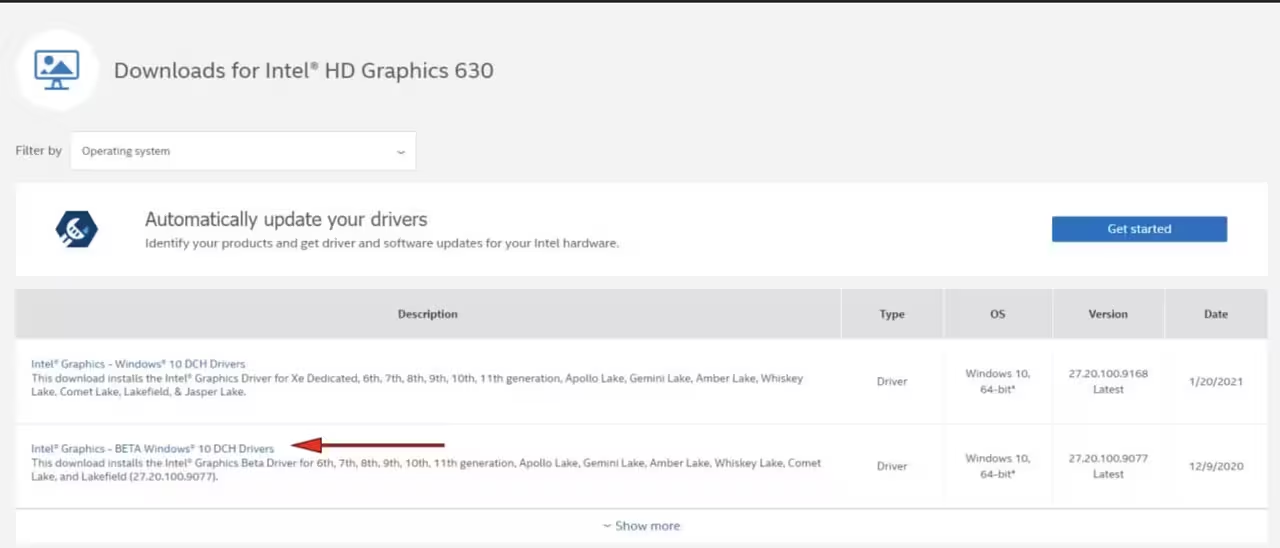
После этого запустите загруженный файл от имени администратора, перезапишите существующие библиотеки драйверов и перезагрузите систему.
OpenGL должен быть обновлен до версии 4.6, и LDPlayer должен запуститься без ошибок. Теперь вы можете использовать текущую версию драйвера или, если хотите, переустановить последнюю версию с веб-сайта Intel®.
Важно отметить, что LDPlayer может конфликтовать с антивирусами, в частности с Avast и Kaspersky Internet Security. Чтобы избежать ошибок, рекомендуется сначала отключить или удалить все антивирусы. Если вы не можете удалить Avast из меню "Установка и удаление программ", воспользуйтесь следующей утилитой с официального сайта программы: https://files.avast.com/iavs9x/avastclear.exe
Если у вас есть дополнительные вопросы, обратитесь к своему менеджеру.
Отказ от ответственности: Selectel и другие провайдеры услуг аренды серверов являются сторонними поставщиками услуг и не входят в состав NZT. Поэтому NZT не несет ответственности за стабильность работы сервиса и не контролирует его политику в отношении изменений и ценообразования.